Oftmals steht man im Outlook vor dem Problem, dass man eine E-Mail erhalten hat und möchte diese E-Mail dann am liebsten gleich in einen Termin umwandeln.
Die meisten Outlook Anwender werden diesen Eintrag im Outlook Kalender manuell setzen, obwohl es so einfach ist, einen entsprechenden Kalendereintrag für eine E-Mail zu erstellen. Wie Ihr ganz einfach eine E-Mail in einen Outlook Termin umwandeln könnt, erfahrt Ihr hier in diesem kurzen Outlook Tutorial.
E-Mail in Outlook Kalendereintrag umwandeln
Um eine E-Mail in einen Termin umzuwandeln, braucht Ihr eigentlich nichts weiteres zu unternehmen, als die E-Mail per
Drag&Drop
auf das Kalendersymbol links unten im Outlook zu ziehen.


Wie Ihr seht, einfach die E-Mail mit gedrückter Maustaste ziehen und

auf dem „Kalender“ Symbol die gedrückte Maustaste loslassen. Daraufhin öffnet sich gleich ein Terminfenster im Outlook, wie Ihr hier nachfolgend sehen könnt.

Das angenehme an dieser automatischen Umwandlung in einen Termin ist, dass der gesamte Text der E-Mail auch in den Termin mit übernommen wird.
Alles, was Ihr nun noch machen müsst, ist ein Termindatum und eine Uhrzeit festzulegen, ggf. noch eine Vorab-Erinnerung zu aktivieren und könnt den Termin evtl. noch durch weitere Informationen ergänzen. Wenn Ihr diesen Termin noch an andere Teilnehmer versenden möchtet, so könnt Ihr dies über den Terminplanungs-Assistenten oder über die Funktion „Teilnehmer einladen“ ebenfalls noch bewerkstelligen.
Somit ist es denkbar einfach, aus einer E-Mail einen Termin zu generieren. Auf diese Art und Weise erspart Ihr Euch viel manuelle Arbeit.
Kennt Ihr ebenfalls noch so hilfreiche Outlook Tipps oder Tricks? Dann würden wir uns natürlich sehr über einen entsprechenden Kommentar oder eine E-Mail freuen. Abschließend haben wir Euch allerdings noch einige weitere Outlook Funktionen aufgeführt, die wir ebenfalls als sehr hilfreich empfinden. Vielleicht ist ja das ein oder andere nützliche für Euch dabei?
– Outlook – Als Antwort-Adresse auf eine E-Mail automatisch einen anderen Empfänger angeben
– Farbe der ungelesenen E-Mails ändern im Outlook
– Mit QuickSteps die Arbeit im Outlook vereinfachen
– Briefpapier bzw. Hintergründe für E-Mails im Outlook einrichten
– E-Mail im Outlook erneut versenden
– Hardwaregrafikbeschleunigung bei Outlook deaktivieren – Profilprobleme beseitigen
– Outlook „Unterhaltung ignorieren“ und nicht interessante E-Mails automatisch löschen
– Format übertragen – Einfach Formatierungen im Word, Outlook oder Excel übertragen
– Wichtige Outlook Ordner in der Favoritenleiste ablegen
– E-Mails, die im Outlook Vorschaufenster angezeigt werden, nicht als gelesen markieren
– Wo ist die Outlook PST-Datei gespeichert
– Alle Outlook Fenster auf einmal schließen
– E-Mails aus Outlook auf dem Desktop speichern
– Angefangene E-Mails im Outlook automatisch nach x Minuten speichern
– Im Outlook empfangene und gesendete E-Mail im gleichen Ordner ablegen
– Outlook.com, Hotmail, Live oder MSN E-Mail Account mit Outlook bearbeiten
– Outlook.com, Live.com, Hotmail oder MSN E-Mail Account in die Windows 10 Mail App integrieren
– TEXTBAUSTEINE IM OUTLOOK (SCHNELLBAUSTEINE)

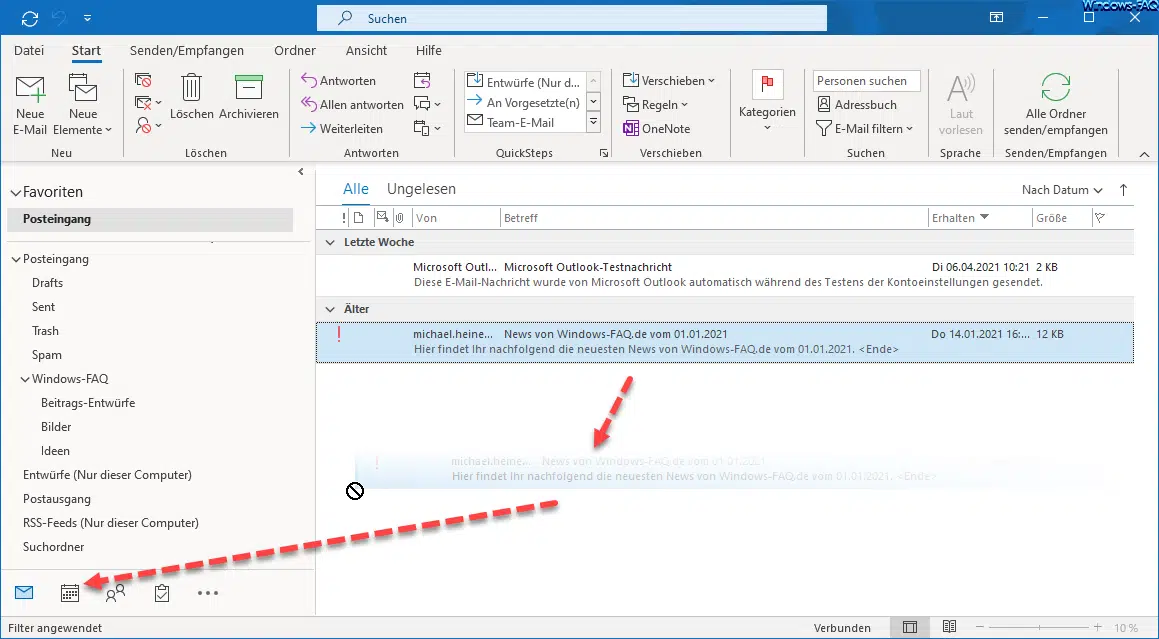





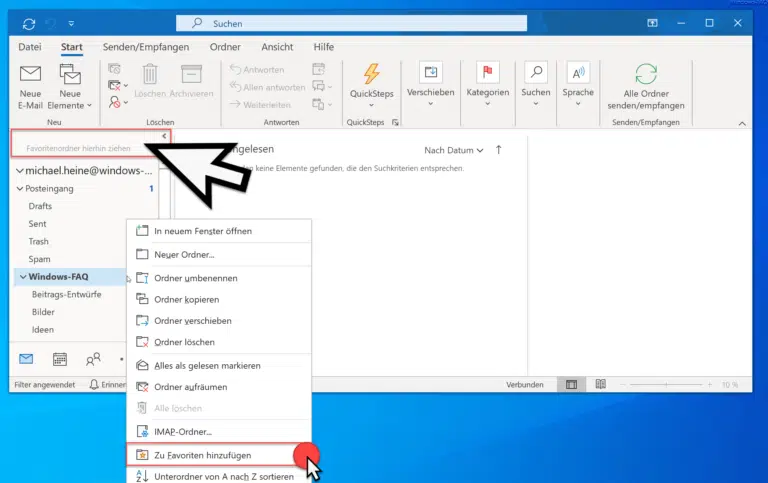









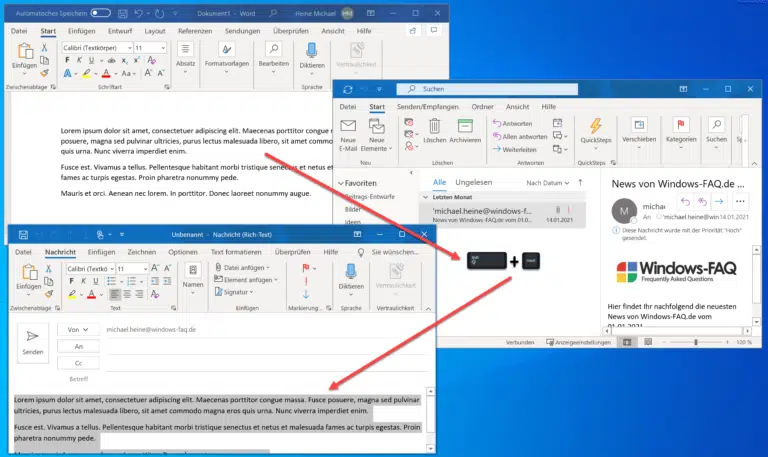





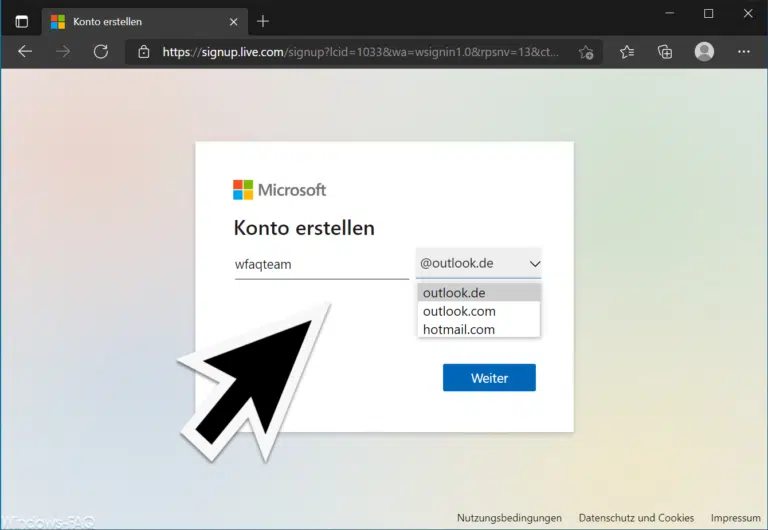


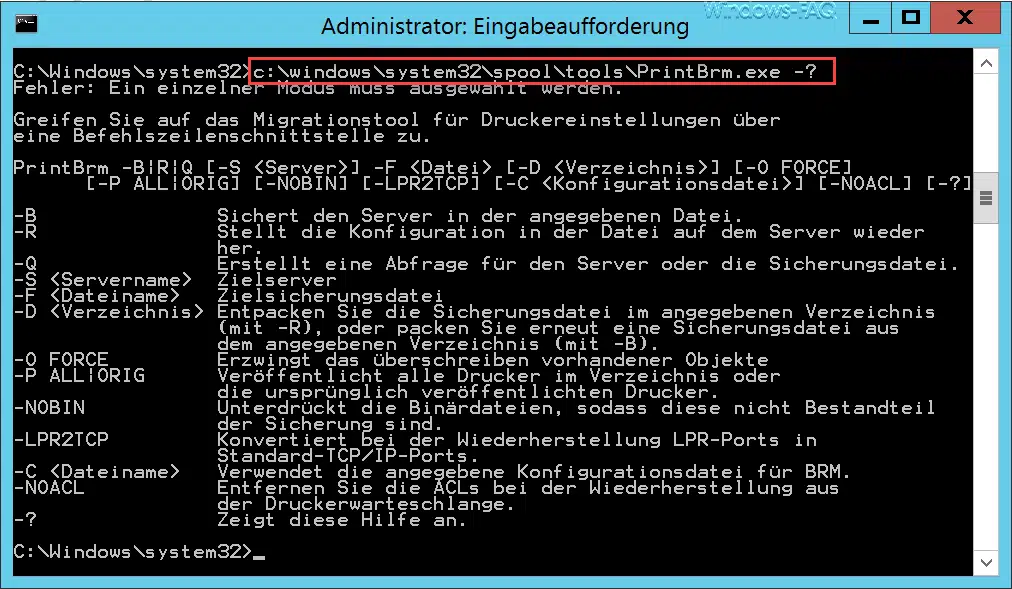


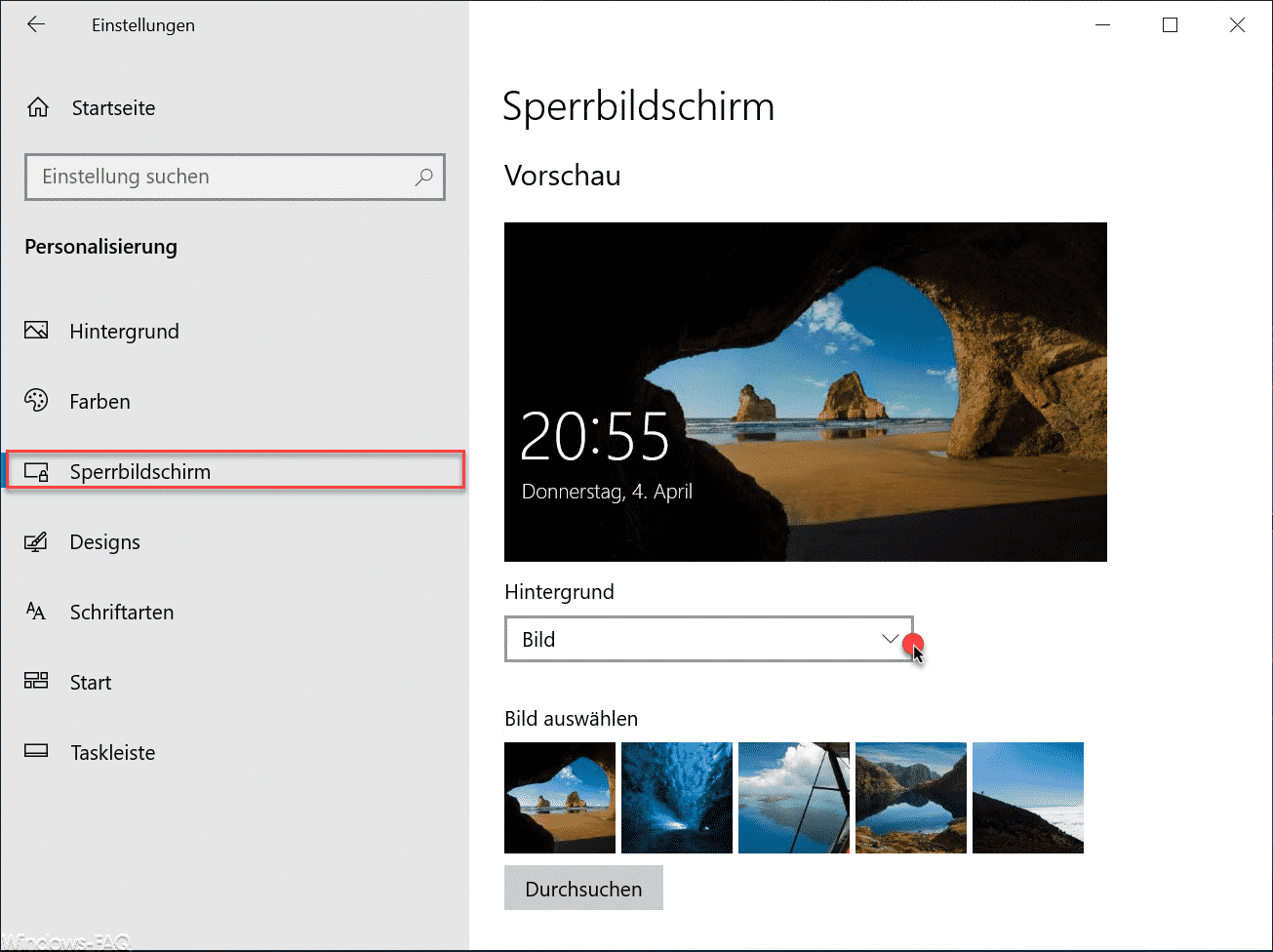




Neueste Kommentare